Hai dimenticato la password per accedere al tuo iPhone, iPad o iPod Touch? Il dispositivo rimane bloccato sulla schermata iniziale che richiede la password per procedere? Hai tanti dati (foto, sms, contatti, note, ecc..) sul iPhone/iPad/iPod Touch che non vorresti perdere facendo il ripristino?
In questo articolo spieghiamo innanzitutto come salvare tutti i dati del tuo dispositivo e poi come sbloccare schermata password su iPhone, iPad e iPod Touch. Molti pensano che l’UNICO modo per sbloccare il dispositivo sia quello di effettuare un RIPRISTINO del dispositivo, il che significa perdita e cancellazione di tutti i dati. Ma non disperare! Esistono diversi software che ti consentono di sbloccare il dispositivo e anche recuperare tutti i dati evitando di perderli. Qui di seguito segnaliamo un paio di questi software.
Sommario
#1. dr.Fone Toolkit (iOS)
Il primo programma che vogliamo segnalare è dr.Fone per iOS, programma disponibile sia per utenti Windows che Mac e che permette di sbloccare, riparare e recuperare tutti i dati del dispositivo anche se questo è bloccato da codice. Continua a leggere per scoprire come funziona!
Come Sbloccare iPhone/iPad/iPod Touch Bloccato da Password
Innanzitutto scarica e installa dr.Fone per iOS sul tuo computer. Ecco di seguito i link per scaricare il programma sul tuo PC Windows o Mac OS X
Schermata iniziale:

Dalla schermata iniziale del programma clicca prima su SBLOCCA SCHERMO e attendi che venga scaricato e installato il relativo modulo. Poi segui tutte le indicazioni che appariranno fino a quando il dispositivo verrà sbloccato e il codice/password verrà resettato.
In particolare i passaggi da seguire sono solamente 3:
Passo 1. Metti l’iPhone / iPad in modalità DFU seguendo le indicazioni grafiche sul software
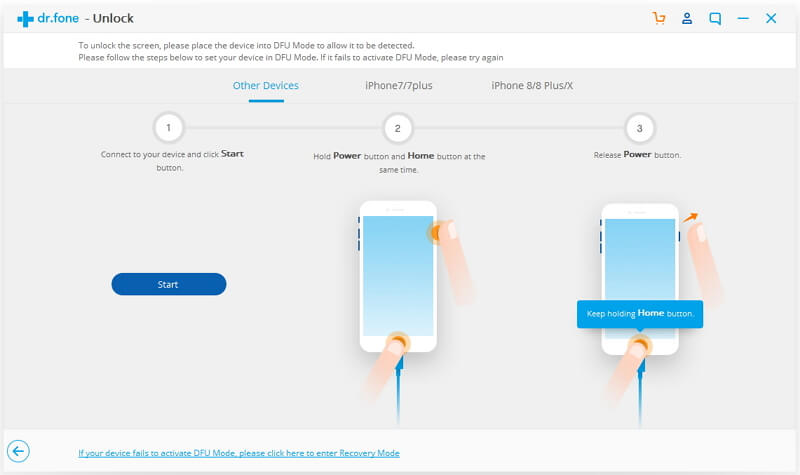
Passo 2. Scarica il firmware compatibile col tuo dispositivo iOS

Passo 3. Installa il firmware sul dispositivo per rimuovere la password di blocco schermo
Maggiori informazioni su tale funzione le trovi in questa guida: come sbloccare iPhone/iPad tramite Dr.Fone Unlock
Come Recuperare Dati iPhone/iPad con dr.Fone
Oltre alla funzione di SBLOCCO SCHERMO potrai anche utilizzare quella di RECUPERO DATI che consente di estrapolare tutti i dati del dispositivo per salvarli sul computer e metterli al sicuro. Ecco come funziona:
Accedi alla funzione RECUPERO DATI. Poi utilizza un cavo USB per collegare il tuo dispositivo iOS al computer. drFone immediatamente rileverà il tuo iPhone/iPad/iPod Touch mostrando una schermata come questa:
![guida1[1]](https://www.softstore.it/wp-content/uploads/2013/10/guida11.jpg)
Clicca sul pulsante AVVIA SCAN per avviare la scansione. Se questo pulsante non funziona, allora clicca in basso dove c’è scritto “ADVANCED MODE” che consente di effettuare la scansione della memoria del dispositivo anche nei casi più difficili come ad esempio quello in cui il dispositivo è bloccato da una password. Se non è presente tale voce dovrai necessariamente usare la funzione “Sblocca Schermo” vista nel paragrafo precedente per rimuovere il codice di blocco.
Dopo la scansione il programma mostrerà tutti i file trovati, organizzati per tipologia: foto, sms, contatti, note, calendario, ecc…

Scegli i dati che vuoi recuperare e clicca in basso a destra su RECUPERA per salvarli sul tuo computer e metterli al sicuro!!
Note aggiuntive: Come Sbloccare Schermata Password tramite Ripristino
Una volta salvati i dati puoi procedere al ripristino e allo sblocco della schermata password sul tuo iPhone/iPad/iPod Touch:
- Collega il dispositivo al computer via usb
- Selezionalo dalla barra laterale in iTunes e clicca sulla scheda “Generale“.
- Clicca “Verifica aggiornamenti.” iTunes ti dirà se c’è una nuova versione per il tuo iPhone, iPad o iPod Touch.
- Clicca “Ripristina” e segui le istruzioni per completare il processo.
#2. Sbloccare Password iPhone con 4uKey
Tenorshare 4Ukey è un altro programma progettato per chi ha il problema del iPhone bloccato sulla schermata dove si inserisce il codice o PIN. Se hai dimenticato tale codice e non sai davvero come fare a riutilizzare il dispositivo, con 4ukey potrai facilmente risolvere il problema.
Per iniziare scarica e installa 4uKey (in versione demo) sul tuo PC o Mac dai link seguenti:
All’apertura del programma vedrai una schermata iniziale con varie funzionalità.
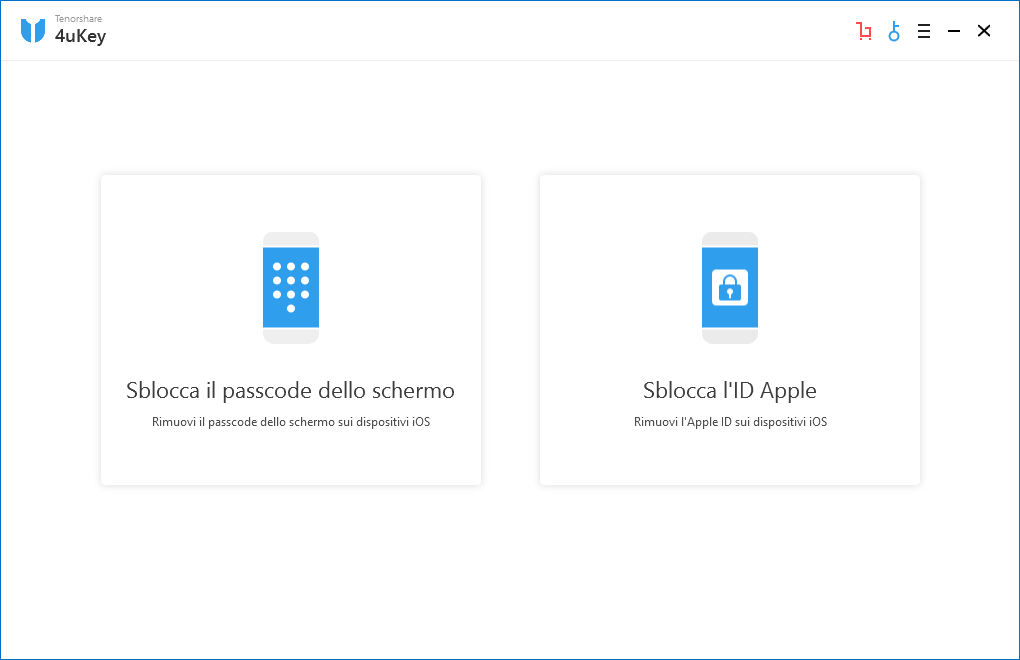
Nel nostro caso dovrai scegliere la funzione Sblocca Passcode Schermo, che consente di rimuovere il codice di blocco schermo su qualsiasi dispositivo iOS (iPhone, iPad, ecc..). Subito dopo ti verrà chiesto di collegare l’iPhone al computer tramite cavetto USB. E poi dovrai mettere il dispositivo in modalità DFU

Fatta questa operazione e una volta che vedi sullo schermo il simbolo del cavetto con la scritta “Connetti a iTunes o al computer” potrai procedere con il download del sistema operativo (firmware) compatibile col tuo iPhone:
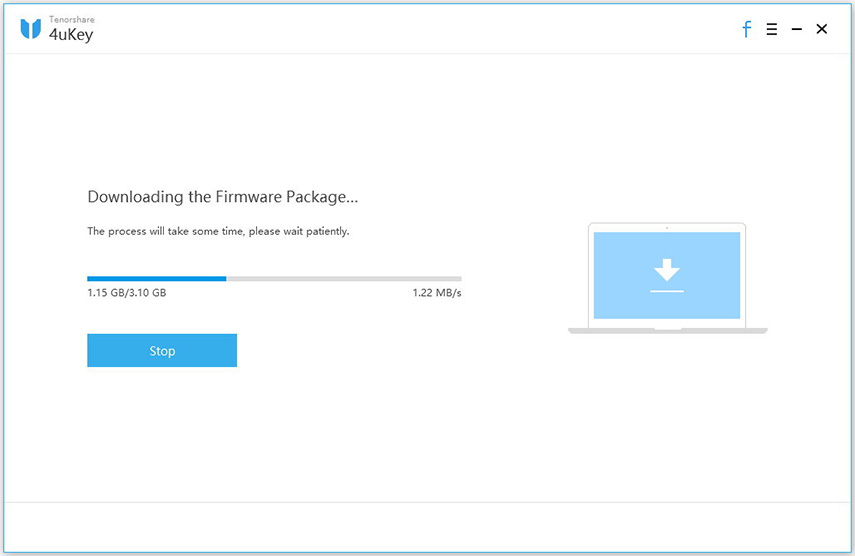
Infine il programma installerà il firmware sul dispositivo iOS e lo riporterà come quando appena acquistato, senza alcuna password di blocco schermo!
Tutto qui. Se per caso hai già fatto tanti tentativi di sblocco iPhone con password errate è molto probabile che il dispositivo risulti disabilitato. In questo caso ti consigliamo di leggere la nostra guida dettagliata su come sbloccare iPhone disabilitato.

GloboSoft è una software house italiana che progetta e sviluppa software per la gestione dei file multimediali, dispositivi mobili e per la comunicazione digitale su diverse piattaforme.
Da oltre 10 anni il team di GloboSoft aggiorna il blog Softstore.it focalizzandosi sulla recensione dei migliori software per PC e Mac in ambito video, audio, phone manager e recupero dati.

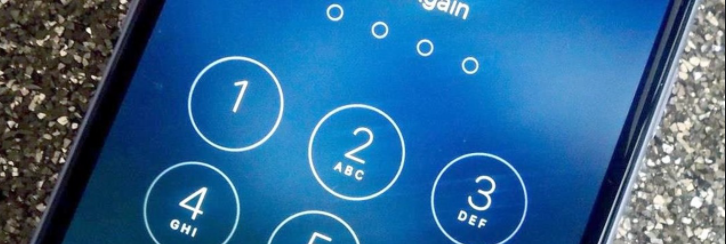


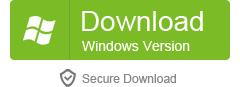

Ho provato con itunes ma mi chiede di rispondere alla chiamata sul cellulare ma essendoci la password è impossibile come faccio?
ho scaricato l’app per il mio mac pero quando arrivo ad aprirla si chiude di colpo
perche ??????
ipad mini bloccato con password non lo rileva
sto utilizzando la versione di prova per cercare di recuperare contatti da un dispositivo ipad smarrito, del quale ovviamente non si conosce password, ma alla fine siamo sempre li, se il dispositivo non è stato sincronizzato in precedenza, questo programma non consente di salvare i files
My iphone 4 has ios 7 and I can not do the backup because the software tells you to enable “TRUS” but since the screen is protected I can not … How do I proceed?
Il dispositivo viene rilevato dal computer o da itunes? Se appare quel messaggio “Trust” significa che il dispositivo non viene rilevato correttamente.. prova a anche a scollegarlo e ricollegarlo piu’ volte.
Nel caso di iPhone 4/3GS bisogna anche cliccare in basso sul pulsante “Advance Mode” e poi mettere il dispositivo in modalità “scansione” in questo modo:
1. Premi pulsanti Home e Power per 10 secondi
2. Dopo i 10 secondi rilascia pulsante Power e continua a premere il tasto Home per 15 secondi
Dopo i 15 secondi l’iPhone entrerà in modalità scansione e il software automaticamente inizierà ad analizzare la memoria del dispositivo.
i have ipad mini 2 with ios 7.0.4 and he want password , so DRFONE can open it , pls answer me
Dr.Fone can save and backup all your data (photos, videos, notes, contacts, etc…).
Then you can restore your iPad mini to remove the screen lock password!